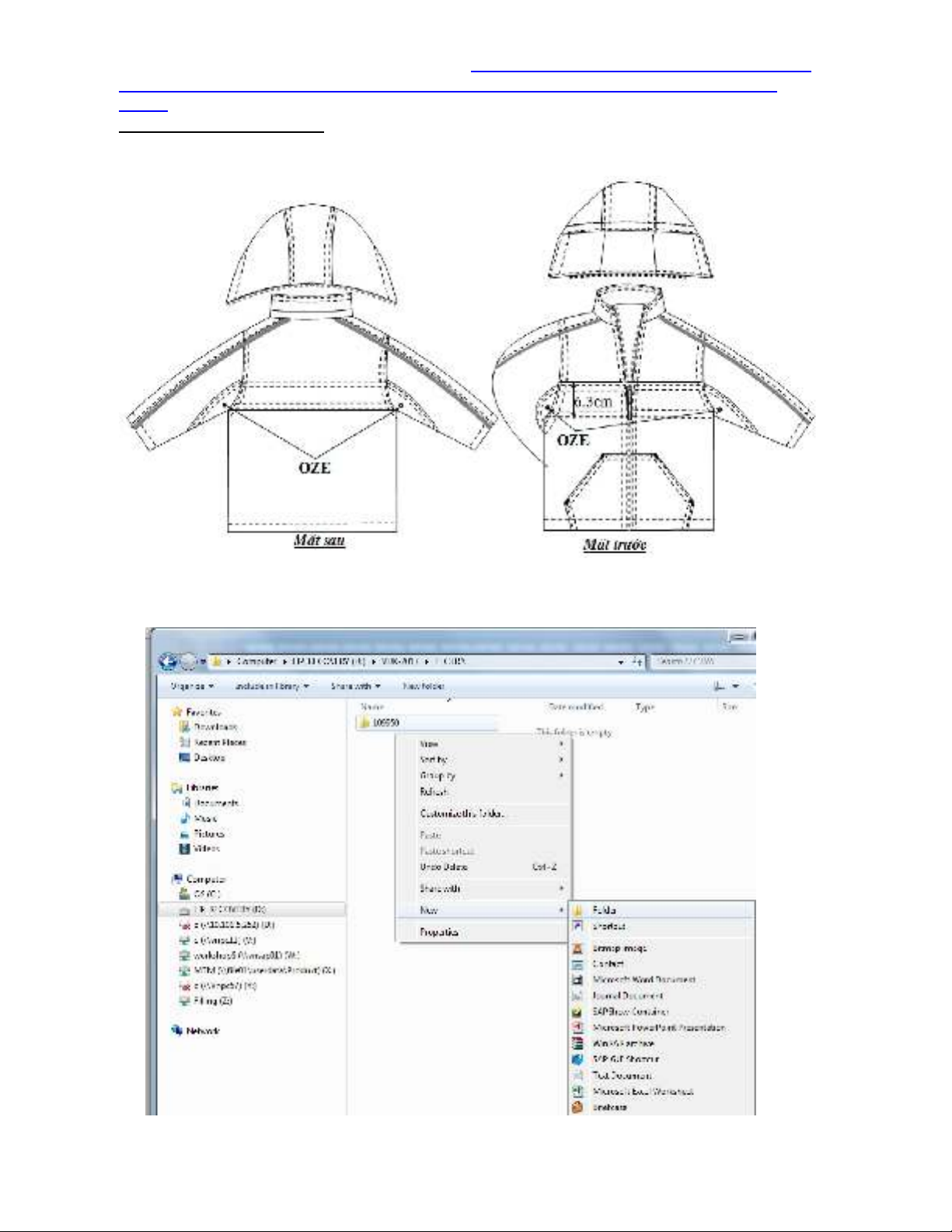
Thân ái và quyết thắng! Tài liệu được chia sẽ tại |CongNgheMay.info | Chia Sẽ Phần Mềm, Kiến
Thức, Tài Liệu, Video Sử Dụng Lectra, Gerber Accumark, Gemini … Dạy Học Giac Sơ Đồ
Lectra.
LaoHac_Vdk+
1
M« t¶ H×NH D¸NG 109950
¸o kho¸c trÎ em, mò rêi th©n g¾n víi th©n b»ng kho¸ kÐo. NÑp ¸o ®ãng më b»ng khãa kÐo. GÊu
th¼ng bªn trong cã chun .
CÁC BƯỚC TIẾN HÀNH
Tạo miền lưu giữ :
Chọn ổ lưu trữ -> folder –> Phải chuột chọn New –> Folder –> đặt tên mã hàng.
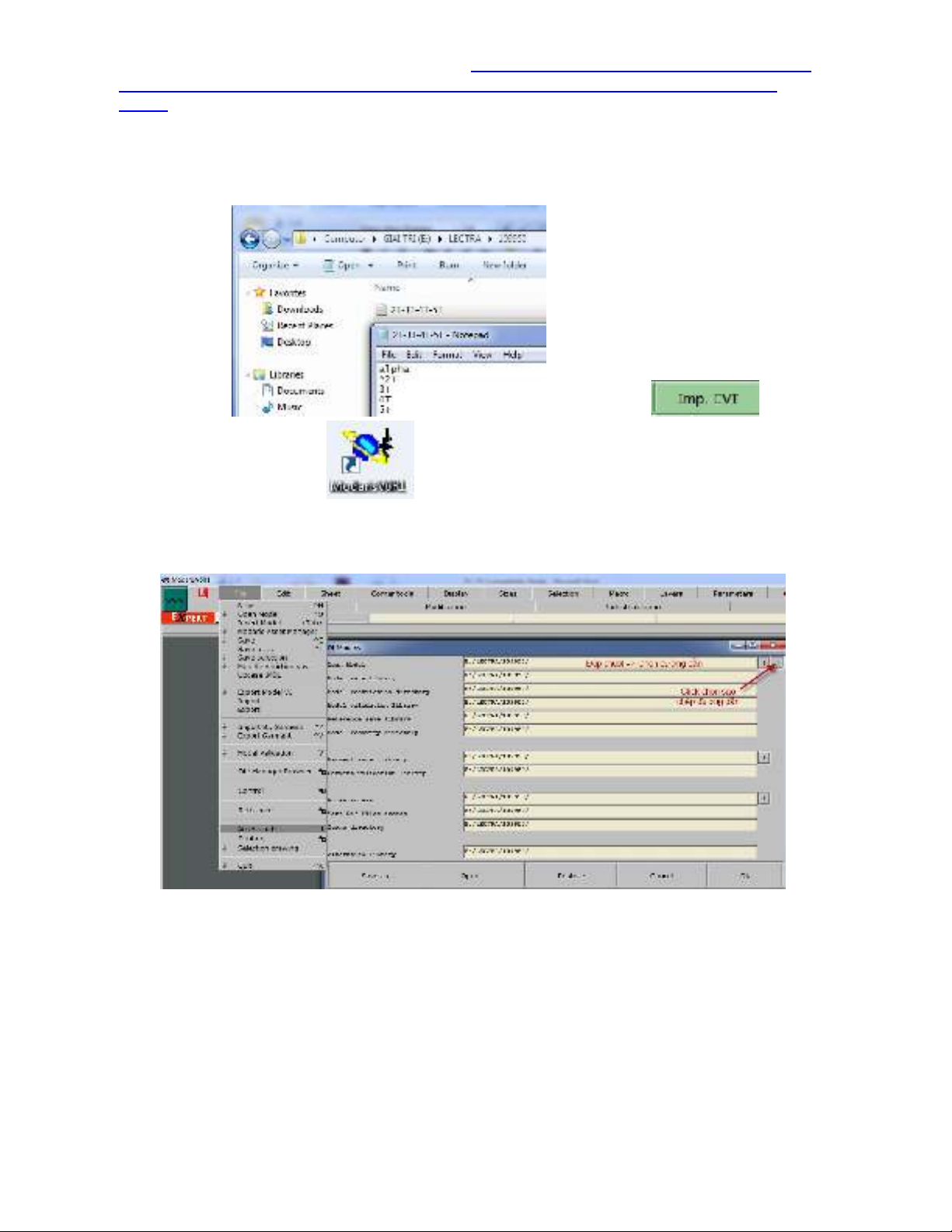
Thân ái và quyết thắng! Tài liệu được chia sẽ tại |CongNgheMay.info | Chia Sẽ Phần Mềm, Kiến
Thức, Tài Liệu, Video Sử Dụng Lectra, Gerber Accumark, Gemini … Dạy Học Giac Sơ Đồ
Lectra.
LaoHac_Vdk+
2
Tạo bảng dải cỡ
Bảng Size chữ: Chọn File\New\Text Document: …*.eva
Gán giải cỡ:
Thao tác trên Modaris
Đúp chuột vào biểu tượng Modaris trên màn hình
Thực hiện các bước cơ bản khi mở phần mềm:
Chọn đường dẫn
Chọn đơn vị làm việc :
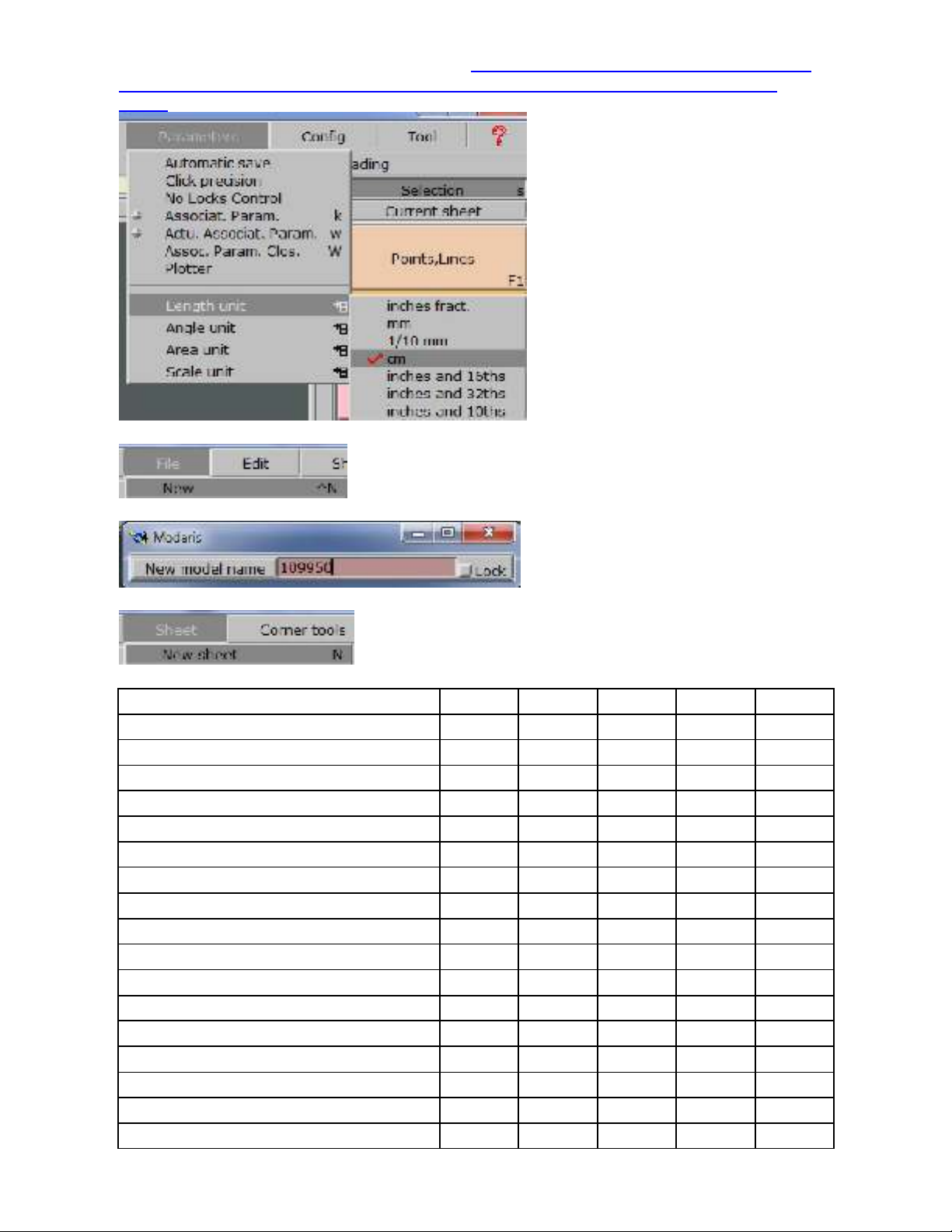
Thân ái và quyết thắng! Tài liệu được chia sẽ tại |CongNgheMay.info | Chia Sẽ Phần Mềm, Kiến
Thức, Tài Liệu, Video Sử Dụng Lectra, Gerber Accumark, Gemini … Dạy Học Giac Sơ Đồ
Lectra.
LaoHac_Vdk+
3
Tạo mã hàng mới: (Ctrl + n)
Gõ tên mã hàng:
Tạo 1 màn hình làm việc mới (Shift + n)
Bảng thông số:
VÞ trÝ ®o 2T 3T 4T 5T +/-
Vßng cæ 15 15 15 15 0.25
H¹ cæ tríc 6 6 6 6 0.25
H¹ cæ sau 2 2 2 2 0.25
Cao ch©n cæ 5 5 5 5 0.125
Cao ®¸p ®ì kho¸ 2 2 2 2 0.25
Réng mò (®o ë chç réng nhÊt ) 23 23 24 24 0.5
Cao cöa mò 28 29 29 30 0.5
Vßng ngùc 75 77 80 83 0.5
Vßng gÊu ®o ªm 65 67 70 72 0.5
Vßng gÊu ®o c¨ng 75 77 80 83 0.5
Réng vai ®o t¹i 2 ®Ønh vai 32 33 34 35 0.5
Cao cÇu vai ®o tõ ®Ønh vai tíi ®êng ch¾p 15 15 16 17 0.375
§µi tay ®o gi÷a häng cæ sau 47 50 53 57 0.625
Vßng n¸ch 39 40 41 43 0.5
Réng b¸c tay 22 22 23 23 0.375
Dµi th©n tríc 44 46 48 50 0.5
Réng miÖng tói 11 12 13 13 0.25
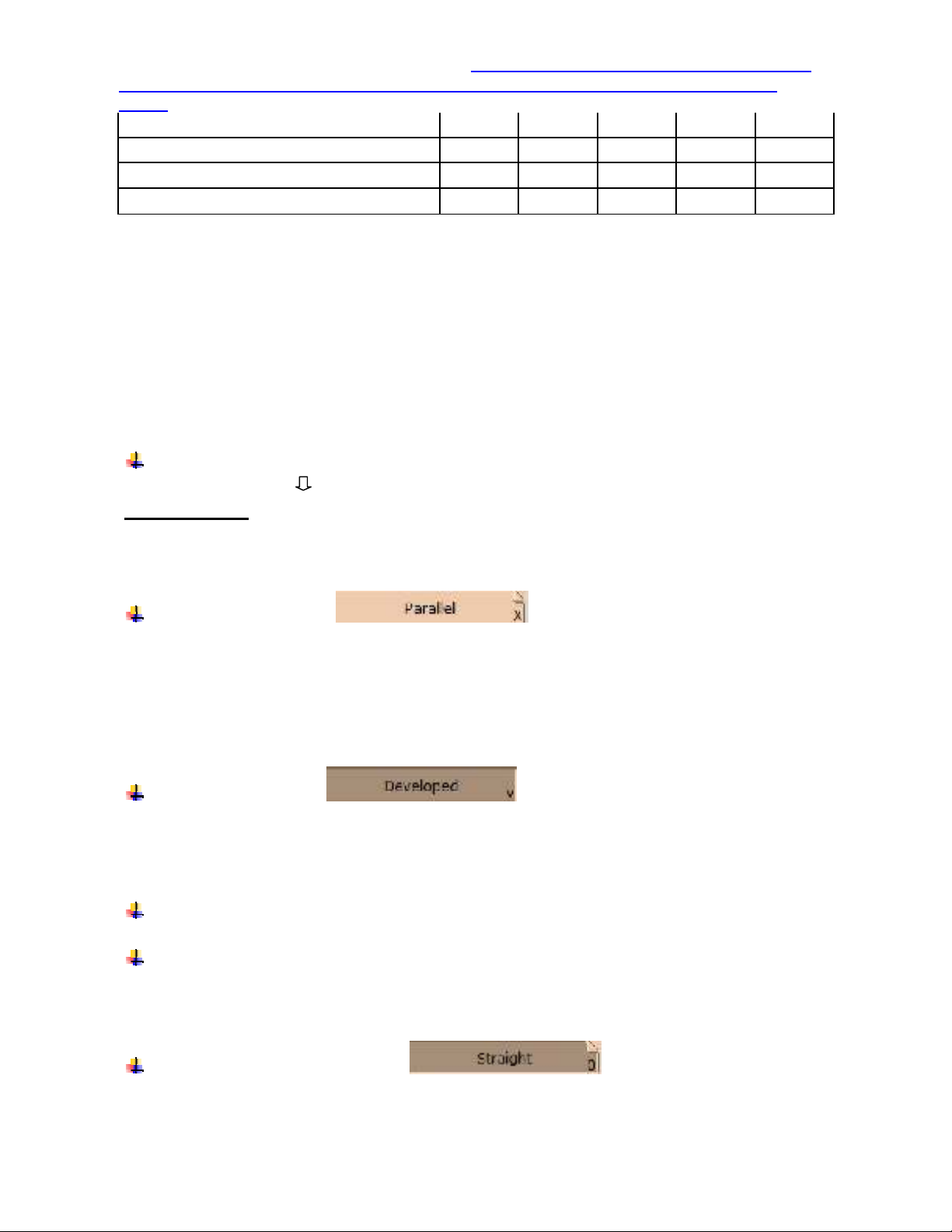
Thân ái và quyết thắng! Tài liệu được chia sẽ tại |CongNgheMay.info | Chia Sẽ Phần Mềm, Kiến
Thức, Tài Liệu, Video Sử Dụng Lectra, Gerber Accumark, Gemini … Dạy Học Giac Sơ Đồ
Lectra.
LaoHac_Vdk+
4
Dµi tói ®o tõ c¹nh trªn tíi gÊu 15 16 17 17 0.25
Réng tói ®o n¬i réng nhÊt tíi s«ng kho¸ 15 15 16 17 0.25
Th«ng sè kho¸ nÑp 43 44 46 48
Th«ng sè kho¸ mò 33 33 33 33
Thiết kế tổng
Ở đây chúng ta dựng mẫu theo hình vẽ mô tả và bảng thông số,
Phương pháp thiết kế chung ở đây là thiết kế thân, tay... dạng block(chi tiết tổng)
có nghĩa là thân(tay) cơ bản trong đó bao gồm tất cả những đường cắt can, sau khi đã
kiểm tra hoàn chỉnh đủ thông số, đường can cân khớp đường may thì lúc đó mới bóc
tách ra các chi tiết đầy đủ cho áo(quần)
Ở đây ta thiết kế với thông số cỡ gốc là cỡ 2T
Dựng hình chữ nhật cơ sở: Có kích thước
+ Chiều dài = Dài thân trước = 44 Cm(bảng thông số)
+ Chiều rộng = Vòng ngực/4 = 18.75 Cm
Sử dụng lênh: (Shift + t) => Bấm TT ở 1 góc kéo chuột sang góc đối diện nhấn
mũi tên đi xuống => điền thông số => PC kết thúc lệnh.
THÂN TỔNG
Dựng đường giữa trước
Đây là áo có nẹp áo đóng mở bằng khóa kéo với thông số sông khóa là 1,5cm lên
đường giữa trước ta cần dựng trừ sông khóa 0,75 cm
Sử dụng lệnh: F1 =>
(Shift + x): Sao chép đường song song: TT chọn đường dọc -> điền 0,75 cm
Vẽ đường vai con.
Ở đây bảng thông số không có thông số ngang cổ ta tính theo tỉ lệ cơ thể:
Ngang cổ ~ Vòng ngực / 12 sau khi điều chỉnh thông số để đạt được đúng thông số
vòng cổ là 15 cm và Hạ cổ trước là 6 cm Hạ cổ sau là 2 cm=>Ta lấy ngang cổ là
5,5 cm
Sử dụng lệnh: F1 =>
(v) TT Chọn điểm gốc rê chuột theo hướng đường cần dựng (Ấn dấu Cách để
chuyển hướng) điền thông số 5,5 cm
Được điểm bấm ngang cổ cơ bản
Xuôi vai ta lấy là 3,5 cm
Sử dụng lệnh: (Shift + x) Sao chép đường song song: TT chọn đường ngang ->
điền 3,5 cm
Sử dụng lệnh: (v)
Trên đường ngang vừa dựng điền thông số -16.
Thông số Rộng vai đo tại hai đỉnh: 32 (1/2 rộng vai = 16)
Lối 2 điểm bấm vừa xác định ta được đường vai con cơ bản.
Sử dụng lênh: F1 => Line =>
(0)=> TT chọn 2 điểm bấm vừa xác định => PC ok kết thúc lệnh.
Với kiểu áo trẻ em này ta lấy chồm vài là 0,6 cm
Ta xác định đường vai con thân sau bằng đường vai cơ bản sao chép lên 0,6 cm
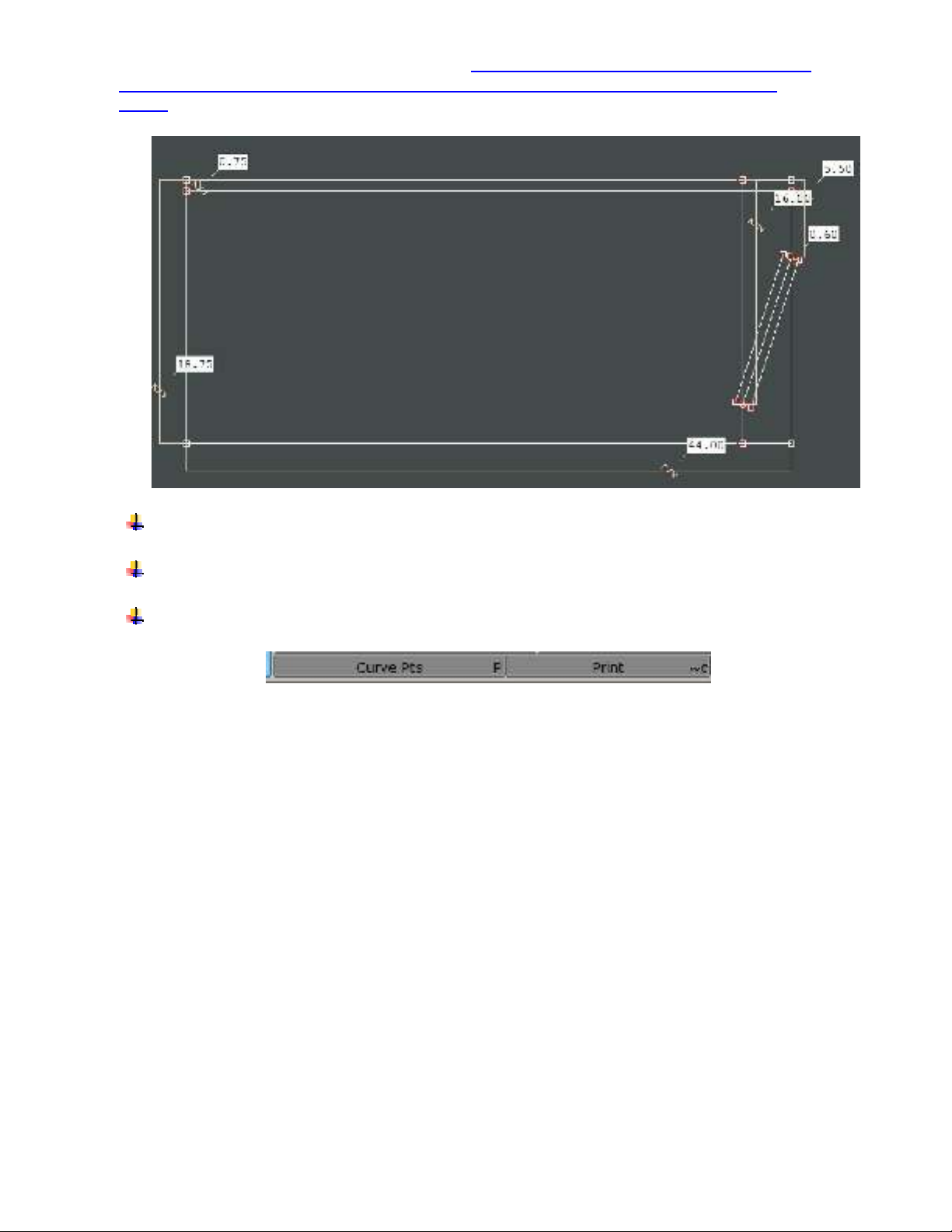
Thân ái và quyết thắng! Tài liệu được chia sẽ tại |CongNgheMay.info | Chia Sẽ Phần Mềm, Kiến
Thức, Tài Liệu, Video Sử Dụng Lectra, Gerber Accumark, Gemini … Dạy Học Giac Sơ Đồ
Lectra.
LaoHac_Vdk+
5
Và vai con thân trước là đường vai cơ bản sao chép xuống 0,6 cm
Vẽ vòng cổ thân sau:
Sử dụng lệnh: (0) => TT chọn điểm họng cổ TS trên đường vai con thân sau vừa
dựng => Điền thông số x = -2; y = 0 (sâu cổ sau = 2cm)
Sử dụng lênh: (0)=> TT chọn điểm sâu cổ sau giữ phím Shift : Dựng đường
vuông góc=> Di chuột chạm đường giữa sau.
Sử dụng lệnh: (b) => TT chọn điểm họng cổ => TT chọn điểm trung gian => PC
điểm cuối (giữa cổ sau)=>
Sử dụng lệnh
(Shift + p) Ẩn / hiện điểm đỏ, (Alt + c) Ẩn / hiện vệt hồng, (Shift + h) hiện tay lắn
đường dùng lệnh (r) di chuyển điểm.
Ta được vòng cổ thân sau:


![Lectra: Giải pháp và Ứng dụng [Năm hiện tại]](https://cdn.tailieu.vn/images/document/thumbnail/2014/20140318/ducthanh1984/135x160/2611395114476.jpg)

![Bài tập lớn cơ sở thiết kế quần áo [2024]: Hướng dẫn chi tiết](https://cdn.tailieu.vn/images/document/thumbnail/2025/20250808/kimphuong1001/135x160/32881754624150.jpg)













